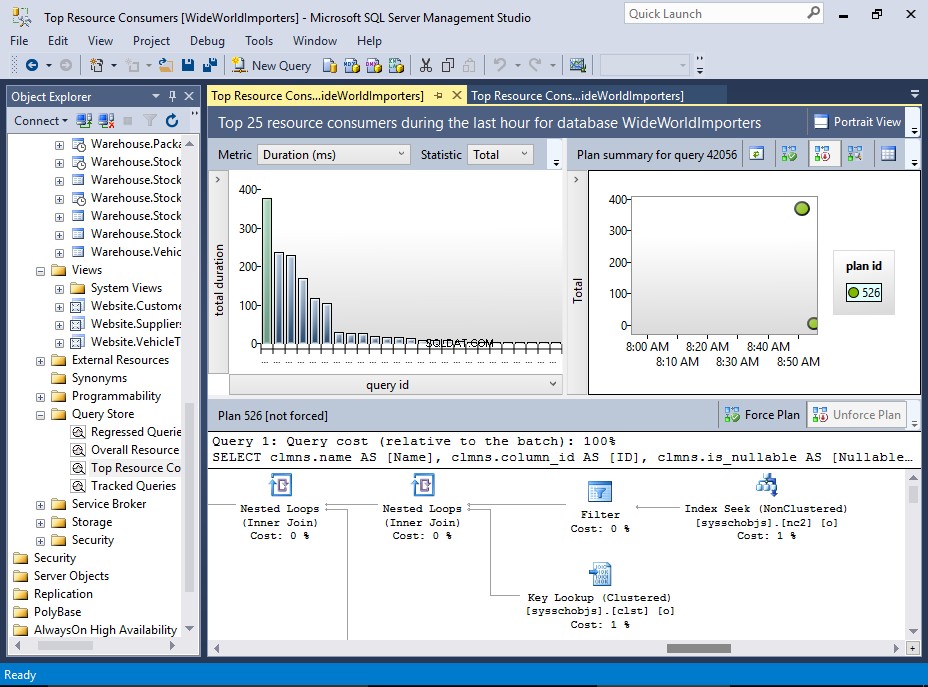
SQL Server Management Studio je hlavní konzola pro správu pro SQL Server. Umožňuje vám vytvářet a spravovat databáze, zabezpečení, replikaci, zálohy a další.
Existuje mnoho způsobů, jak se připojit k serveru SQL. Metoda, kterou použijete, bude záviset na vašem prostředí a na tom, odkud se připojujete. Můžete se například připojit přes webovou aplikaci, online nástroj pro správu, pomocí nástroje příkazového řádku nebo přes SQL Server Management Studio.
SQL Server Management Studio (SSMS) je grafický nástroj pro správu, který vám umožňuje provádět nejrůznější úkoly se serverem SQL Server. Můžete vytvářet a spravovat databáze, vytvářet uživatelské účty, konfigurovat pokročilé možnosti zabezpečení, plánovat pravidelné zálohování a další.
SSMS také poskytuje editory jazyků Transact-SQL, MDX, DMX a XML pro úpravy a ladění skriptů.
Začínáme s SQL Server Management Studio
Navzdory mnoha krokům spojeným s instalací SQL Server, žádný z těchto kroků nezahrnoval instalaci SQL Server Management Studio.
V dřívějších verzích SQL Serveru jste mohli vybrat SQL Server Management Studio (SSMS) jako možnost v průvodci instalací, ale to není případ SQL Server 2016. Proto musíme SSMS nainstalovat samostatně.
Zde je návod, jak začít s SSMS.
-
Nainstalovat SSMS
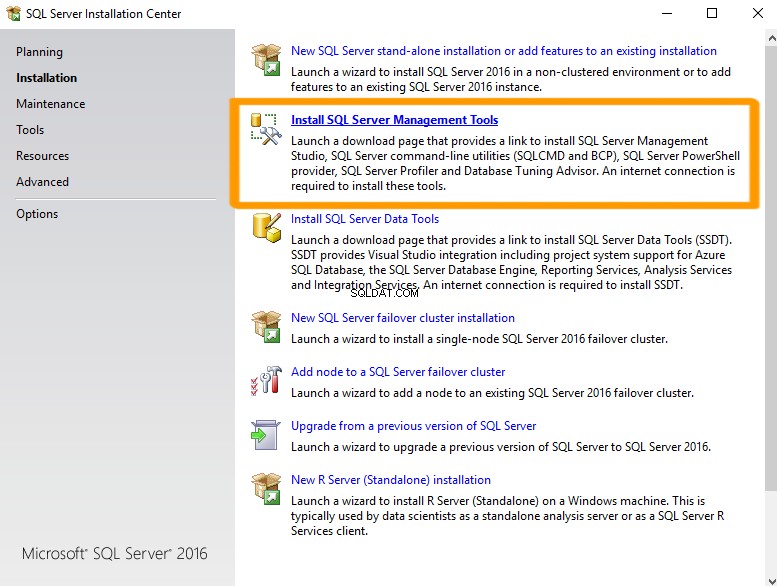
SSMS můžete nainstalovat ze stejného SQL Server Installation Center, které jste použili k instalaci SQL Serveru.
Zajištění Instalace v levém menu vyberte Instalovat nástroje pro správu SQL Serveru a postupujte podle pokynů.
Tím se ve skutečnosti stáhne SSMS před instalací. Takže to může nějakou dobu trvat.
Zde jsou snímky obrazovky, pokud je potřebujete.
Pokud potřebujete, můžete si také stáhnout SSMS z webu společnosti Microsoft.
-
Otevřete SSMS
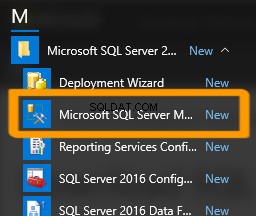
Nyní můžete otevřít SQL Server Management Studio tak, že jej najdete v seznamu aplikací Windows.
Je umístěn pod Microsoft SQL Server 2016.
V závislosti na vašem operačním systému můžete také zadat SSMS na úvodní stránku a měla by vyskočit.
-
Připojit k serveru SQL Server
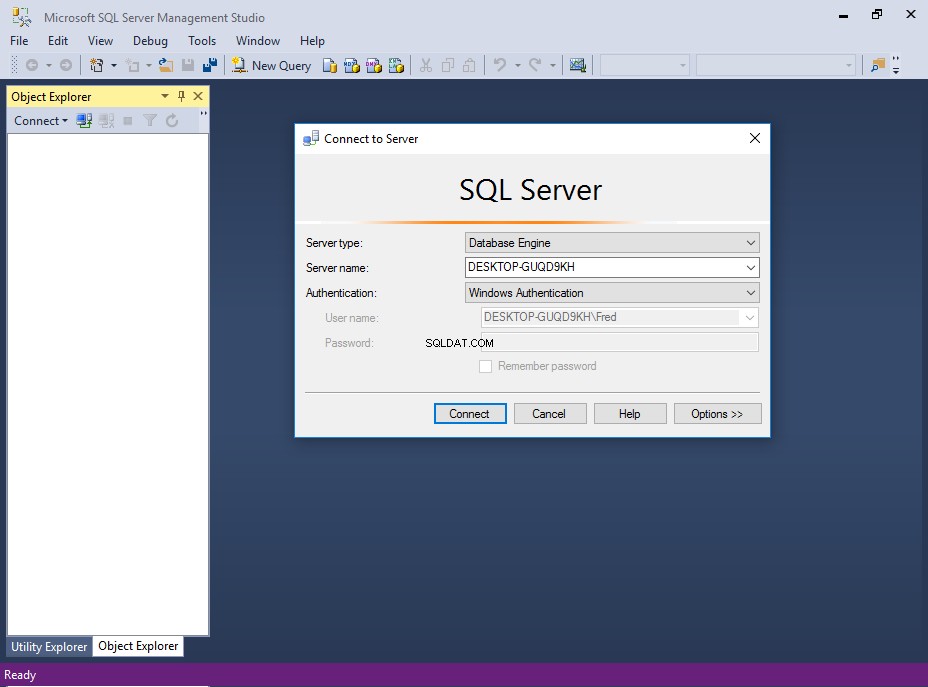
SSMS vás vyzve k připojení k serveru SQL.
Vyberte typ serveru, název serveru a podrobnosti ověření a klikněte na Připojit .
Rozhraní SSMS
Zde je rychlý přehled rozhraní SQL Server Management Studio.
-
Průzkumník objektů
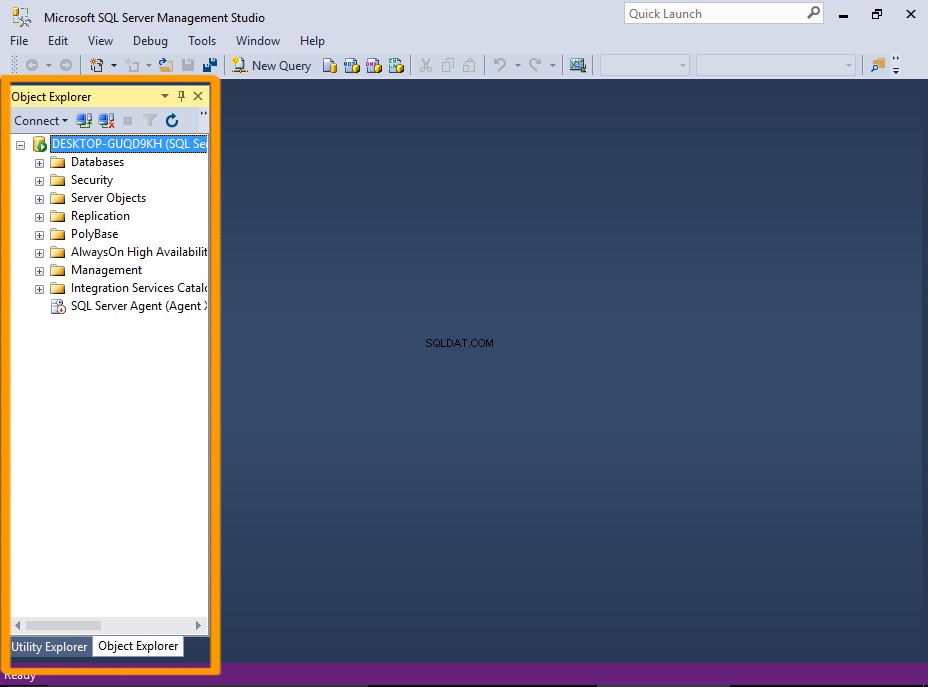
Po úspěšném připojení k serveru uvidíte objekty serveru zobrazené v Průzkumníku objektů vlevo.
Object Explorer je stromový pohled na všechny databázové objekty na serveru. To může zahrnovat databáze SQL Server Database Engine, Analysis Services, Reporting Services a Integration Services.
-
Dokumentujte Windows
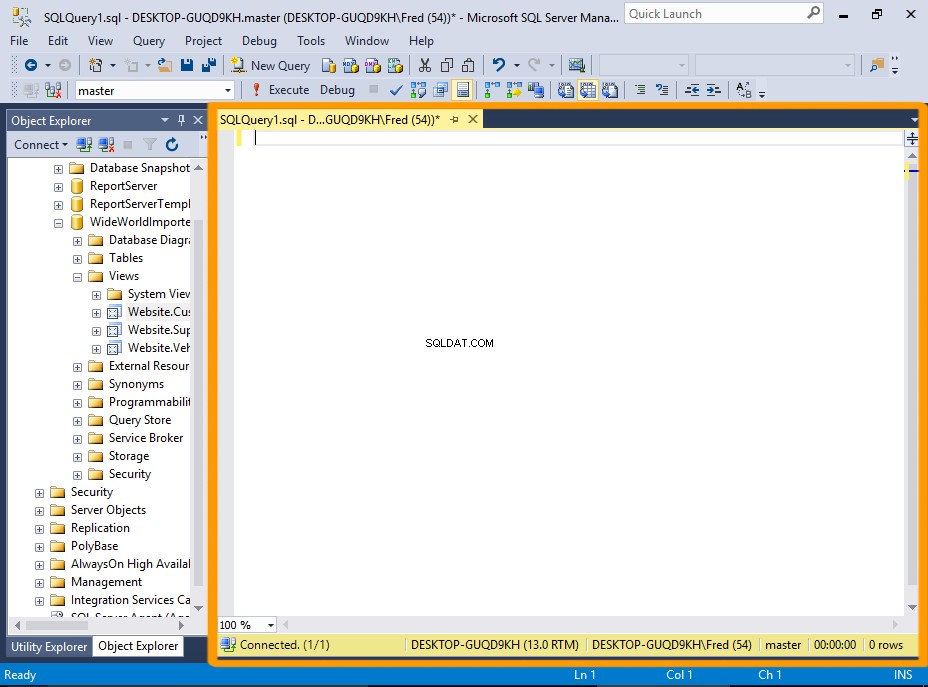
Velká oblast napravo od Průzkumníka objektů je přidělena oknům dokumentů. Tato oblast může obsahovat editory dotazů a okna prohlížeče. Jeho obsah závisí na aktuálním kontextu.
Například kliknutím na Nový dotaz na panelu nástrojů přidá nové okno dotazu, abyste mohli zadat dotaz. Otevřením tabulky v návrhovém zobrazení se zobrazí pole tabulky a jejich vlastnosti. A kliknutím na Zobrazit nápovědu otevře okno prohlížeče s technickou dokumentací SQL Server 2016 od MSDN.
-
Jiná Windows
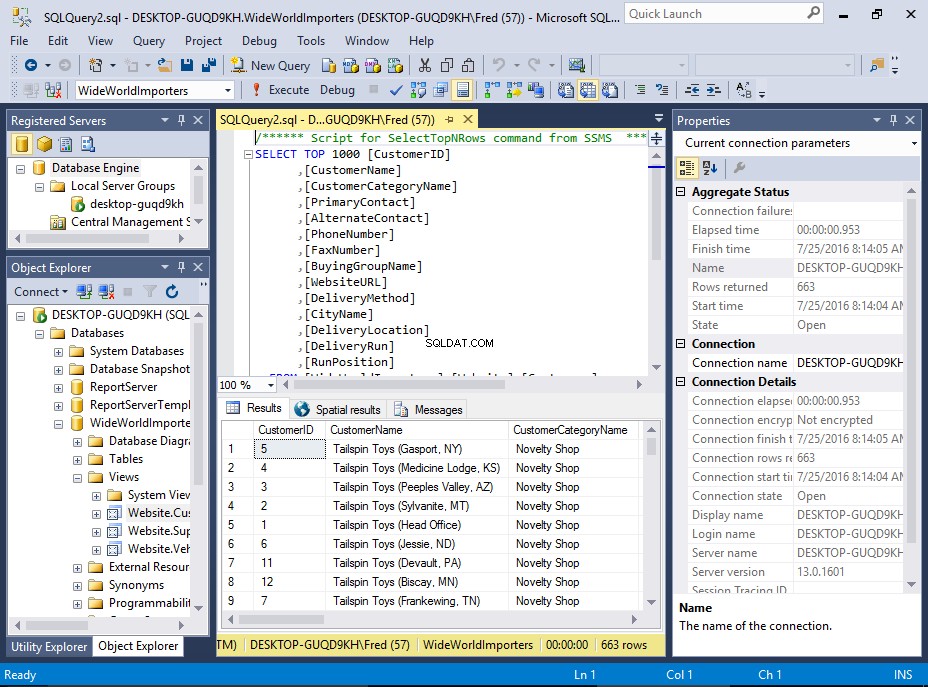
V SSMS jsou k dispozici různá další okna a průvodci.
Například okno Registrované servery obsahuje seznam serverů, které často spravujete.
Okno Vlastnosti popisuje stav položky v SQL Server Management Studio, jako je připojení nebo operátor Showplan, a informace o databázových objektech, jako jsou tabulky, pohledy a návrháři.
Mnoho vlastností je v okně Vlastnosti pouze pro čtení, ale lze je změnit jinde v Management Studio.
Servery a databáze
Pomocí SQL Server Management Studio můžete vytvořit libovolný počet databází. Můžete se také připojit k tolika databázím na tolika serverech, kolik chcete. Všechny se zobrazí v Průzkumníku objektů.
Můžete tedy spustit dotaz ve svém vývojovém prostředí, poté se přepnout do testovacího nebo produkčního prostředí a spustit dotaz tam. Z tohoto důvodu musíte být opatrní, abyste omylem nespustili skript na nesprávném serveru.
Většina úloh prováděných pomocí SQL Server Management Studio se spouští buď z horní nabídky, nebo kliknutím pravým tlačítkem na ikonu/objekt.
